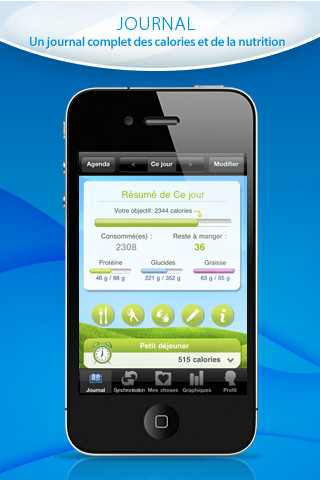Ajouter de nouvelles extensions aux raccourcis Safari sous iOS
Lorsque l’on utilise la barre « Aller à cette adresse » dans Safari sur un iPad, iPhone ou iPod Touch, un raccourci clavier permet d’ajouter « .com » comme extension pour accéder à des sites web lorsqu’on connaît l’adresse exacte.
Ce que les utilisateurs savent moins, c’est que ce raccourci clavier « .com » permet d »utiliser d’autres extensions. Pour cela, il suffit de laisser appuyer sur le bouton pour voir d’autres raccourcis apparaître. Ainsi, vous aurez la possibilité d’utiliser des extensions en « .net« , « .eu« , « .edu« , « .org« , en plus du « .com » traditionnel.
Et si vous avez l’habitude d’utiliser des extensions étrangères, du style « .es« , « .us« , « .de » ou autre, vous pouvez ajouter de nouvelles extensions pour la barre d’adresse de Safari. Pour cela, il suffit d’effectuer les manipulations suivantes:
– Ouvrir l’application Réglages, puis Général puis International
– Sélectionner Claviers et Ajouter un clavier
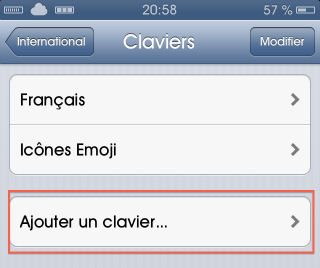
– Choisissez maintenant d’ajouter les claviers en fonction des extensions que vous souhaitez utiliser: Espagnol pour .es, Anglais pour .us, Allemand pour .de par exemple (Profitez en, si vous ne l’avez pas encore fait, pour ajouter le clavier icônes emoji si vous souhaitez profiter des emoticones pour égailler vos messages).
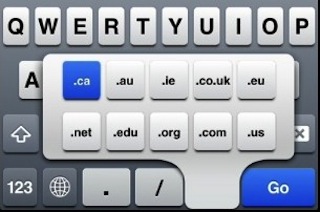
Quittez maintenant l’application Réglages et ouvrez Safari pour exploiter vos nouvelles extensions, en appuyant sur le raccourci .com. De nouveaux choix vous seront proposés.
Dans le cas où vous voudrez par la suite supprimer ces extensions, effectuez la manoeuvre inverse en supprimant des Claviers en allant dans l’application Réglages -> Général -> International -> Claviers et supprimer le clavier souhaité en glissant votre doigt de gauche à droite.